Cómo utilizar la recuperación de firmware en los productos Pharos
Propósito de este artículo:
En raras ocasiones, los productos Pharos pueden quedar inservibles durante la actualización del firmware. La razón más común para esto es una falla de energía impredecible durante el proceso. Este artículo te guiará para recuperar el firmware a través de TFTP y restaurar los productos Pharos.
Preparación:
- Descarga e instala el software TFTP Server en tu computadora.
Aquí utilizamos Windows OS 64bit y tomamos Tftpd64.exe como ejemplo. Enlace de descarga de TFTP para tu referencia: https://tftpd32.jounin.net/tftpd32_download.html
- Descarga el firmware más reciente para tu producto Pharos desde el sitio web oficial de TP-Link. Descomprime el archivo descargado y renombra el archivo BIN a “recovery.bin” (Nota: el nombre del archivo debe ser exactamente recovery.bin). Aquí tomamos CPE605 V1 como ejemplo.
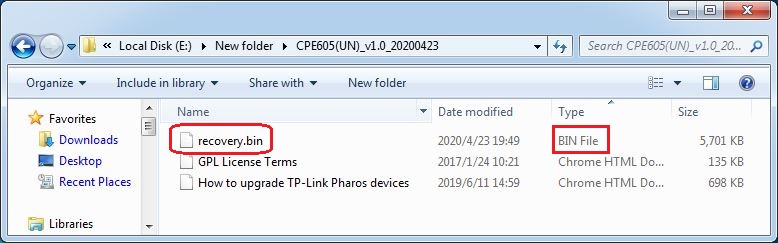
- Conecta tu computadora al dispositivo Pharos mediante un cable Ethernet, y configura la dirección IPv4 de tu computadora como 192.168.0.100 y la Máscara de Subred como 255.255.255.0 exactamente. Puedes hacer clic en este enlace para aprender cómo configurar una IP estática para la computadora.
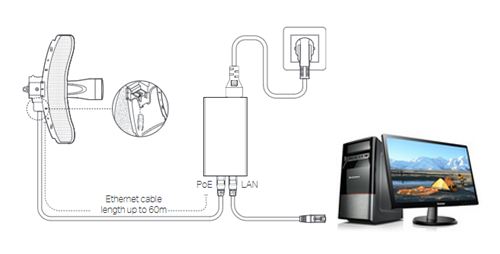
Procedimiento de Recuperación de Firmware
Paso 1:
Con tu computadora conectada al puerto LAN del producto Pharos con un cable Ethernet, ejecuta Tftpd64.exe, luego navega a la Directorio Actual a la carpeta donde está recovery.bin.
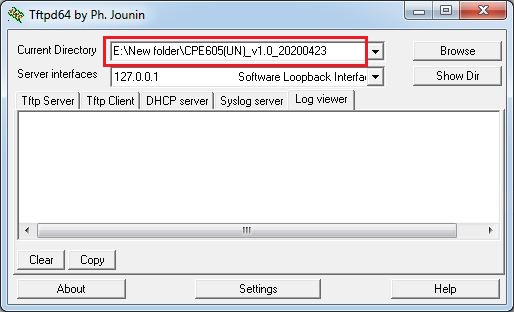
Paso 2:
Primero apaga el dispositivo Pharos, presiona y mantén presionado el orificio de RESET en el dispositivo Pharos, luego enciéndelo. Mantén presionado el orificio de RESET (unos 30-40 segundos) y observa la interfaz de Tftpd64.exe al mismo tiempo. Cuando veas que aparece la barra de progreso de transferencia de archivos como se muestra a continuación, entonces puedes soltar el botón de reinicio.
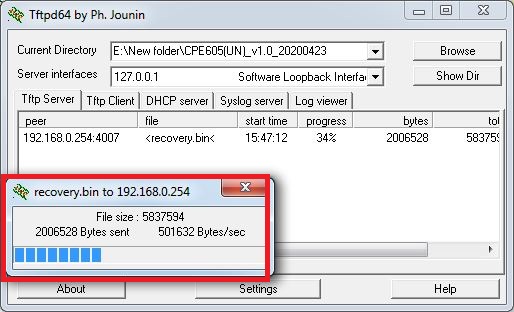
Nota:
- Asegúrate de que el puerto LAN del producto Pharos esté conectado directamente a la PC con un cable Ethernet durante el proceso, de lo contrario, no podrás obtener la interfaz de transferencia de archivos anterior, sin importar cuánto tiempo mantengas presionado el orificio de reinicio.
- Por favor, apaga cualquier firewall o programa antivirus en tu PC durante el proceso de recuperación del firmware.
Paso 3:
Después de que la transferencia del archivo recovery.bin se haya completado, haz clic en “Log viewer” en el lado derecho de la ventana de Tftpd64.exe para verificar, si hay un registro que muestra <recovery.bin>, indica que el firmware se ha transferido con éxito al dispositivo Pharos.
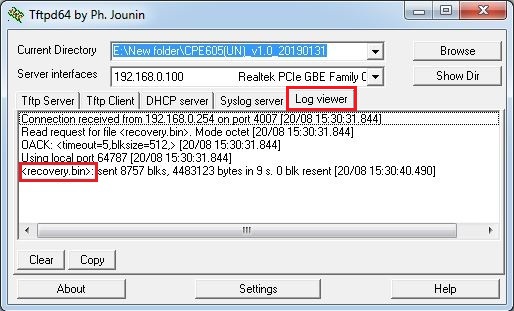
Paso 4:
El dispositivo Pharos se reiniciará automáticamente, espera hasta que se reinicie completamente. Luego sigue este enlace para iniciar sesión en la página de interfaz web de Pharos, ahora el firmware del dispositivo Pharos debería estar recuperado.
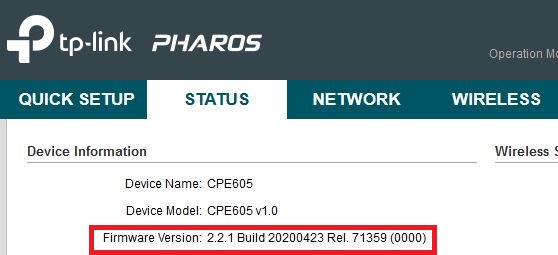
Nota:
- Solo se puede utilizar conexión por cable para la recuperación del firmware;
- El programa Tftpd debe ser compatible con el sistema operativo de la computadora, por lo que Thtpd32.exe solo es adecuado para el sistema operativo de 32 bits, mientras que Thtpd64.exe es para el sistema de 64 bits.
¿Es útil este artículo?
Tus comentarios nos ayudan a mejorar esta web.









